In dieser Anleitung wird erklärt, wie unter Windows 7 eine bisher funktionierende WLAN-Verbindung repariert werden kann, wenn aufgrund einer Änderung zum Beispiel des WLAN-Kennwortes keine WLAN-Verbindung mehr hergestellt wird.
Diese Anleitung geht davon aus, dass
- Ihr Internetanschluss funktioniert.
Falls Sie sich nicht sicher sind, lesen Sie in dieser Anleitung, wie Sie Ihren Internetanschluss prüfen können. - Sie über einen WLAN-Router mit dem Internet verbunden sind.
Wie eine Internetverbindung über ein DSL-Modem hergestellt wird, ist im Artikel Windows 7 Breitbandverbindung einrichten beschrieben. - Ihre WLAN-Verbindung korrekt eingerichtet und konfiguriert ist.
Falls Sie sich nicht sicher sind, lesen Sie in dieser Anleitung, wie Sie Ihr Windows 7 WLAN einrichten und in dieser Anleitung, wie Sie Ihre Windows 7 WLAN-Verbindung prüfen können.
Windows 7 merkt sich eingerichtete WLAN-Verbindungen
Windows 7 merkt sich eine einmal eingerichtete WLAN-Verbindung und stellt die Verbindung automatisch wieder her, wenn dieses WLAN nach dem Starten in Reichweite ist.
Das ist nicht nur zuhause sehr praktisch sondern auch, wenn man zum Beispiel bei Freunden zu Besuch ist oder gelegentlich im selben Hotel einkehrt. Einmal eingerichtet funktioniert die Verbindung auch beim nächsten Besuch wieder.
- Wie Sie alle Windows 7 bekannten WLAN-Verbindungen anzeigen und Änderungen an ihnen vornehmen können, lesen Sie im Artikel Windows 7 Drahtlosnetzwerke verwalten.
Windows 7 WLAN-Verbindung meldet eingeschränkten Zugriff
Wenn aber zum Beispiel das WLAN-Kennwort geändert wird, kann Windows 7 keine Verbindung mehr herstellen, da es nun versucht sich mit einem nicht mehr gültigen Kennwort bei dem WLAN anzumelden.
Eigentlich sollte Windows 7 das bemerken und von sich aus nach einem neuen WLAN-Kennwort fragen.
In mehreren Tests wurde allerdings nicht nach einem neuen Kennwort gefragt, sondern eine Verbindung mit eingeschränktem Zugriff hergestellt.
Typisches Anzeichen dafür ist ein gelbes Dreieck mit einem schwarzen Ausrufungszeichen im WLAN-Symbol in der Taskleiste.
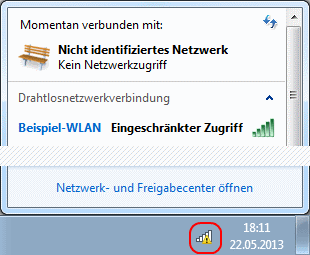
Nach einem Linksklick auf das WLAN-Symbol öffnet sich ein Fenster mit der Übersicht der verfügbaren Drahtlosnetzwerkverbindungen und den Meldungen:
Momentan verbunden mit:
Nicht identifiziertes Netzwerk
kein Netzwerkzugriff
Eingeschränkter Zugriff
Eine Möglichkeit dieses Problem zu lösen ist das Löschen der gemerkten Einstellungen für diese WLAN-Verbindung. Anschließend kann die WLAN-Verbindung neu eingerichtet werden.
WLAN-Verbindung löschen und neu anlegen
Klicken Sie dafür auf das WLAN-Symbol in der Taskleiste
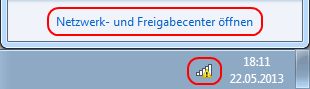
und anschließend in der Übersicht der verfügbaren Drahtlosnetzwerkverbindungen ganz unten auf Netzwerk- und Freigabecenter öffnen.
Das Netzwerk- und Freigabecenter wird geöffnet.
Die Darstellung der Verbindung von Ihrem Computer zum Internet sollte der folgenden Abbildung entsprechen.
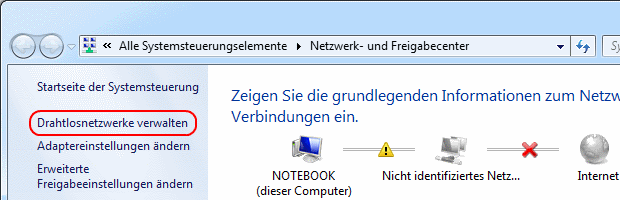
Klicken Sie links auf die Auswahl Drahtlosnetzwerke verwalten.
Es wird eine Übersicht aller Windows 7 bekannten WLAN-Verbindungen angezeigt.
Markieren Sie die WLAN-Verbindung, die gelöscht werden soll durch einen einfachen Linksklick.
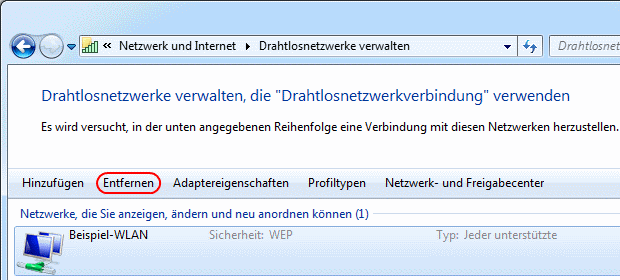
Nachdem Sie die WLAN-Verbindung markiert haben ist sie hellblau hinterlegt und in der Menüleiste über der Liste der WLAN-Verbindungen erscheint zwischen den Menüpunkten Hinzufügen und Adaptereigenschaften ein neuer Menüpunkt Entfernen.
Klicken Sie auf den Menüpunkt Entfernen.
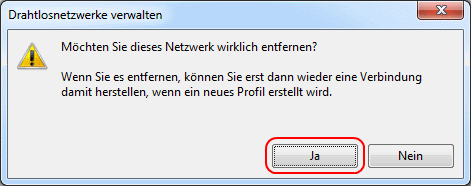
Bestätigen Sie die Sicherheitsabfrage, ob Sie die WLAN-Verbindung wirklich entfernen wollen mit Ja.
Sie können das Fenster zum Verwalten der Drahtlosnetzwerke nun schließen und die WLAN-Verbindung neu herstellen, wie im Artikel Windows 7 WLAN einrichten beschrieben.
Das Problem besteht weiterhin
Sollte nach dem Löschen der WLAN-Verbindung beim Versuch die Verbindung neu einzurichten nicht nach einem WLAN-Kennwort gefragt werden und wieder nur eine Verbindung mit eingeschränktem Zugriff hergestellt werden, lesen Sie den Artikel Windows 7 WLAN-Kennwort anzeigen und ändern.
 bits meet Bytes Computer Blog
bits meet Bytes Computer Blog 
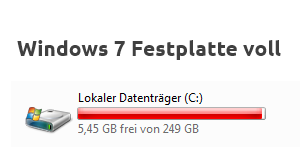

Hallo,
ich möchte mich an ein WLAN anschließen, das mit TKIP arbeitet.
Das Netzwerk wird angezeigt, nicht aber die „Eigenschaften“, wenn ich mit der Maus darüberfahre.
Offensichtlich steht die Verbindung noch auf AES (was ich ansonsten verwende).
Wie kann ich gezielt für eine Netzwerkverbindung auf TKIP umschalten?
Beste Grüße
Rolf
Hallo Herr B.,
die Verschlüsselung für ein WLAN wird im WLAN-Router konfiguriert. Während ein Computer sich über WLAN mit einem WLAN-Router verbindet, handelt er mit dem WLAN-Router die Verschlüsselungsmethode aus.
Lesen Sie dazu auch den Artikel WLAN-Verschlüsselungsmethoden.
Wenn Sie die WLAN-Verschlüsselung im Router geändert haben und Ihr Computer sich nun nicht mehr mit dem WLAN verbinden kann, ist das in diesem Artikel beschriebene Verfahren die einfachste Methode, die WLAN-Verbindung wiederherzustellen.
Wow, vielen danke für diesen sehr sehr hilfreichen Artikel!
Top Erklärung, mit Bilder. –> Weiterzuempfehlen!
Anlässlich der Installation eines WLAN-Druckers habe ich festgestellt, dass die WLAN-Verbindung des Rechners offenbar nicht korrekt ist. Im Netzwerksymbol in der Taskleiste scheint ein orangefarbener Stern auf. Bei Linksklick auf das Netzwerksymbol steht ganz oben „Nicht verbunden“ und „Es sind Verbindungen vorhanden“. Bei der Kennung meines Netzwerks steht „Eingeschränkter Zugriff“.
Das Merkwürdige ist, dass ich problemlos ins Internet komme und auch die WLAN-Verbindung zu meinem Drucker funktioniert. Im Fenster „Status von Netzwerkverbindung“ steht unter IPv4-Konnektivität „Nicht verbunden“, obwohl der Internetzugriff funktioniert. In der Systemsteuerung/Netzwerkverbindungen wird die Drahtlosnetzwerkverbindung als aktiviert angezeigt. Im Netzwerk und Freigabecenter wird nicht das übliche Bild angezeigt, sondern ganz oben steht lediglich „Unbekannt“ und es wird kein aktives Netzwerk angezeigt.
Ich bin ziemlich ratlos, weil ich für die Lösung dieses Problems trotz intensiver Recherche kein Rezept gefunden habe. Vielleicht hatte jemand dasselbe Problem und eine Lösung dafür.
Vielen Dank!
Hallo Helmut,
ich habe bei mir das selbe Problem und bin auf eine hilfreiche Antwort gespannt. Habe ebenfalls versucht einen Netzwerkdrucker ein zu richten.
Gruß
Ludwig